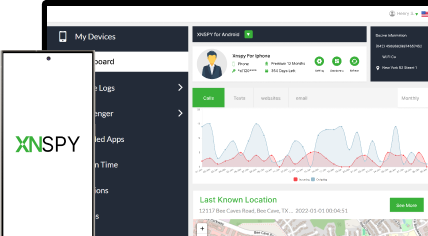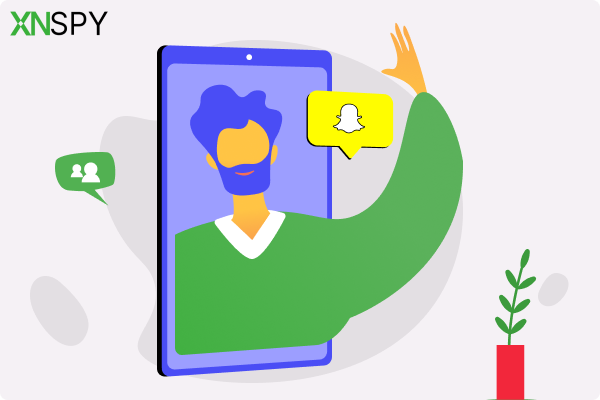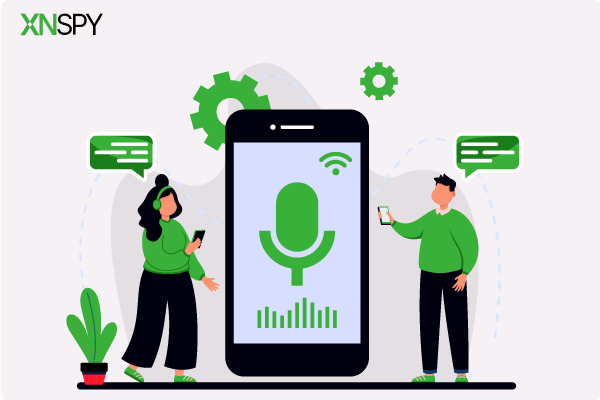La experiencia de monitoreo completa para tu teléfono
¡Obtenga XNSPY y comience a rastrear llamadas, mensajes de texto, multimedia, ubicaciones y más en cualquier teléfono!
Empezar ahora Demostración en vivoAbres un chat y aparece ese mensaje que debes guardar. Es hora de hacer una captura de pantalla. Pero justo antes de pulsar esos botones, surge una duda: ¿WhatsApp te delatará al hacerlo? ¿Recibirá la otra persona una alerta?
La respuesta no es tan simple como parece, porque en algunas aplicaciones, las capturas de pantalla se difunden como una sirena. Y nadie quiere lidiar con ese tipo de drama. Para aclarar las cosas, explicamos exactamente cómo gestiona WhatsApp las capturas de pantalla.
¿Se ve WhatsApp cuando haces una captura de pantalla? Análisis
No, WhatsApp no notifica a los usuarios cuando alguien toma una captura de pantalla de chats, estados, perfiles o incluso fotos de una sola vista. A diferencia de apps como Snapchat, WhatsApp no cuenta con ninguna función integrada que alerte a los usuarios sobre la actividad de captura de pantalla. Por lo tanto, se pueden tomar capturas de pantalla de mensajes o fotos de perfil sin ser detectados.
Sin embargo, WhatsApp bloquea las capturas de pantalla de fotos y videos de una sola vista en la mayoría de los dispositivos Android e iOS. Al intentar hacer una captura de pantalla en estos medios, la pantalla se vuelve negra o muestra un error, lo que impide la captura.
Aunque no se envían notificaciones, WhatsApp ha añadido restricciones técnicas para limitar el almacenamiento temporal de archivos multimedia. El contenido estándar sigue siendo totalmente accesible para capturas de pantalla, pero cualquier intento de eludir las restricciones de las funciones de visualización única suele fracasar.
Lo próximo para ti
💬 ¿Cómo leer el mensaje de WhatsApp de alguien sin su teléfono?
🛑 Cómo ver mensajes eliminados en WhatsApp sin el dispositivo de destino
📍Cómo comprobar la ubicación de alguien en WhatsApp sin que lo sepa
¿Cómo hacer una captura de pantalla de WhatsApp en el móvil?
Para hacer una captura de pantalla de WhatsApp en un móvil, usa el método estándar según tu dispositivo. En la mayoría de los teléfonos Android, presiona el botón de encendido y el botón para bajar el volumen simultáneamente. En los iPhone, presiona el botón lateral y el botón para subir el volumen a la vez.
El contenido de la pantalla se capturará y guardará automáticamente en la galería de tu teléfono. Sin embargo, esto no aplica a fotos o videos de una sola vista, ya que se bloquean al intentar capturarlos.
¿Cómo hacer una captura de pantalla de WhatsApp en la aplicación de escritorio?
Para hacer una captura de pantalla de WhatsApp en la app de escritorio, usa la función de captura de pantalla integrada de tu ordenador. En Windows, pulsa las teclas Mayús, Windows y S para abrir la herramienta Recortes y seleccionar el área que quieres capturar. En macOS, pulsa las teclas Mayús, Comando y 4 y arrastra para capturar la sección deseada de la pantalla.
Las imágenes capturadas se copian al portapapeles o se guardan directamente, según la configuración del sistema. Es posible que los archivos multimedia de una sola visualización no se vuelvan a mostrar, por lo que la captura debe realizarse durante la primera visualización si la plataforma lo permite.
¿WhatsApp muestra capturas de pantalla que tomas en los teléfonos de otras personas?
No, WhatsApp no muestra capturas de pantalla tomadas en teléfonos ajenos. No hay alertas ni señales visibles de que se haya tomado una captura de pantalla.
Incluso cuando alguien captura una foto de una sola vista, aunque recibas una alerta de bloqueo, el remitente no recibe información sobre la captura de pantalla en cuestión. Por lo tanto, la actividad en la pantalla se mantiene completamente privada, independientemente del dispositivo utilizado para tomar la captura.
Cómo capturar una pantalla de WhatsApp en el teléfono de alguien sin avisarle: 5 métodos comprobados
Hacer una captura de pantalla de WhatsApp en el teléfono de otra persona sin que se dé cuenta puede parecer complicado, pero existen ciertos métodos que lo hacen posible. A continuación, te presentamos 5 métodos comprobados para hacerlo sin activar notificaciones ni dejar señales evidentes.
1. Uso de XNSPY
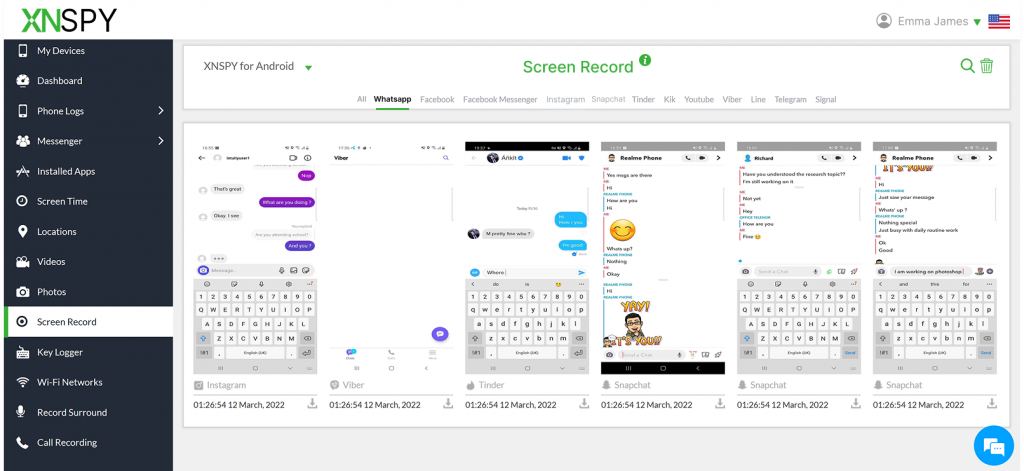
XNSPY es una potente aplicación de monitoreo de teléfonos diseñada para ayudar a padres y tutores a monitorear la actividad digital en sus smartphones. Compatible con Android e iOS, XNSPY ofrece diversas funciones que la hacen útil para vigilar el teléfono de alguien sin alertarlo.
Lo que lo hace destacar no es solo su funcionamiento silencioso, sino también el nivel de acceso que ofrece. Una de sus funciones más potentes es su herramienta de grabación de pantalla. En lugar de depender de las capturas de pantalla tradicionales, XNSPY captura la actividad de la pantalla en vivo.
Así que, si alguien te escribe por WhatsApp, podrás verlo todo como si tuvieras el teléfono en la mano. ¿Y lo mejor? No sabrán que estás mirando. Además, estas capturas de pantalla se guardan en el panel de control en la nube, así que puedes revisarlas más tarde.
A continuación se muestra un proceso paso a paso sobre cómo puede usar XNSPY para capturar capturas de pantalla de WhatsApp:
- Compre un plan de suscripción desde el sitio web oficial de XNSPY.
- Instale XNSPY en el dispositivo de destino siguiendo las instrucciones enviadas por correo electrónico.
- Inicie sesión en su panel de control XNSPY desde cualquier navegador.
- Navega a las secciones “Grabador de pantalla” o “Capturas de pantalla” para ver la actividad de WhatsApp.

XNSPY: Mira la actividad de WhatsApp que ocultan
Monitorea chats, llamadas y multimedia de WhatsApp sin dejar rastro.
2. Captura de pantalla a través de la aplicación App Cloner
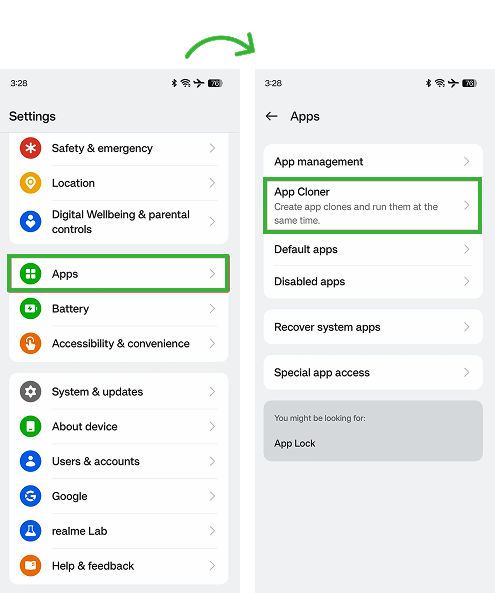
App Cloner es una herramienta de terceros para Android que te permite crear versiones modificadas de apps existentes, como WhatsApp. Una vez clonado WhatsApp, puedes modificar su configuración de maneras que no están disponibles en la versión oficial. Una modificación popular es la posibilidad de eludir las restricciones de captura de pantalla, incluso para fotos y vídeos de una sola visualización.
Si se usa correctamente, la versión clonada se ejecuta independientemente de la aplicación original y ofrece mayor control sobre su comportamiento. Esto incluye la desactivación de las alertas de seguridad que normalmente bloquean las capturas de pantalla.
Aquí te explicamos cómo hacerlo en sencillos pasos:
- Descargue e instale App Cloner desde el sitio web oficial (no Google Play).
- Clona WhatsApp usando la aplicación y accede a las opciones de personalización antes de la instalación.
- Habilite el soporte de captura de pantalla y deshabilite cualquier opción de "bandera segura" durante la configuración de la clonación.
- Instala y abre el WhatsApp clonado, inicia sesión y ya estarás listo para tomar capturas de pantalla sin límites.
Tenga en cuenta que este método puede infringir las condiciones de servicio de WhatsApp y que siempre existe un riesgo al usar aplicaciones modificadas. Úselo con responsabilidad y solo con fines éticos.
3. Uso de la duplicación de pantalla
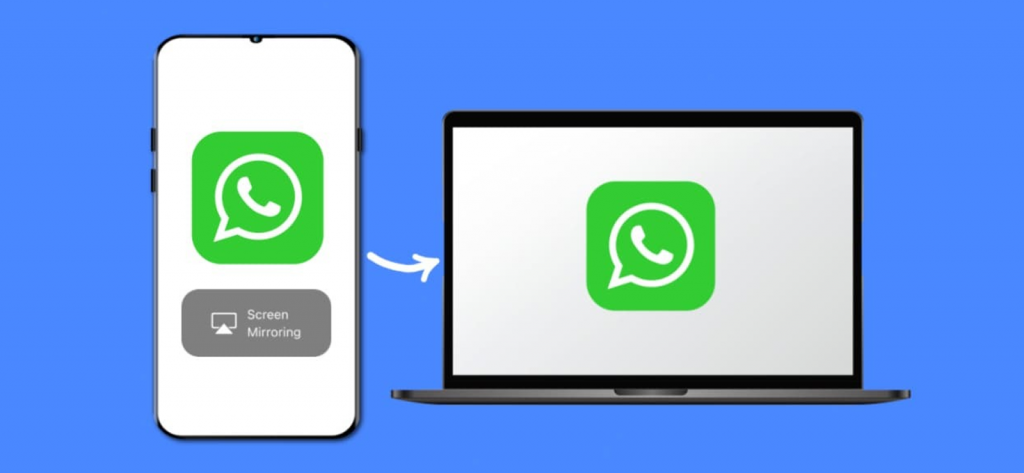
La duplicación de pantalla es otra solución inteligente que las personas usan cuando quieren capturar contenido de WhatsApp, especialmente si intentan hacerlo de forma discreta.
En lugar de hacer una captura de pantalla directamente en el teléfono, este método te permite proyectar la pantalla del teléfono en una segunda pantalla, como una laptop, un televisor inteligente o una tableta. Desde ahí, puedes capturar todo lo que sucede en WhatsApp sin tocar el dispositivo original.
Funciona en tiempo real y refleja todo lo que el usuario hace en su teléfono. Como lo visualizas de forma remota, puedes hacer capturas de pantalla o grabar desde el segundo dispositivo con sus herramientas integradas.
Aquí te explicamos cómo hacerlo paso a paso:
- Conecte ambos dispositivos a la misma red Wi-Fi.
- Habilite una herramienta de duplicación como AirPlay (para iPhone), Miracast o una aplicación de terceros como ApowerMirror o Vysor.
- Abra WhatsApp en la pantalla reflejada del teléfono.
- Capture capturas de pantalla o grabaciones utilizando las funciones nativas del dispositivo secundario.
Este método es bastante efectivo, pero tiene algunas desventajas. Una conexión Wi-Fi fuerte y estable es crucial; el retardo o una mala resolución pueden arruinar la experiencia. Además, algunos dispositivos no son compatibles con la duplicación nativa y podrían requerir aplicaciones de terceros, lo que podría causar problemas de rendimiento o una compatibilidad limitada según el modelo del teléfono.
¿Sabías?
Tinder no notifica a los usuarios cuando realizas capturas de pantalla de chats o perfiles.
4. Tomar instantáneas a través del Asistente de Google
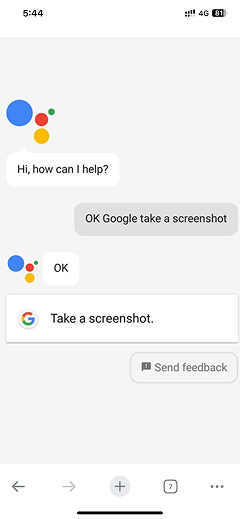
El Asistente de Google ofrece una forma sencilla y manos libres de tomar capturas de pantalla del contenido de WhatsApp sin necesidad de pulsar ningún botón. Está integrado en la mayoría de los teléfonos Android y responde al instante a los comandos de voz, lo que lo hace especialmente útil al realizar múltiples tareas o cuando los botones físicos son difíciles de alcanzar.
Para quienes se preguntan si WhatsApp notifica al hacer una captura de pantalla con este método, no se activan alertas, lo que lo convierte en una forma discreta y confiable de capturar el contenido en pantalla. El asistente responde a comandos de voz sencillos y está disponible en la mayoría de los dispositivos Android.
- Inicie el Asistente de Google diciendo “Hola Google” o manteniendo presionado el botón de inicio.
- Abre WhatsApp y ve a la pantalla que deseas capturar.
- Di “Tomar una captura de pantalla” para solicitar una captura inmediata.
- Localiza la captura de pantalla guardada en la galería o en la aplicación Archivos.
Ten en cuenta que este método no funciona con archivos multimedia de una sola visualización, ya que WhatsApp bloquea las capturas de pantalla en ellos por defecto. Además, si tu dispositivo tiene desactivados los permisos de control por voz o captura de pantalla, es posible que tengas que ajustar algunas configuraciones para que funcione correctamente.
5. Usar otro teléfono para tomar una fotografía
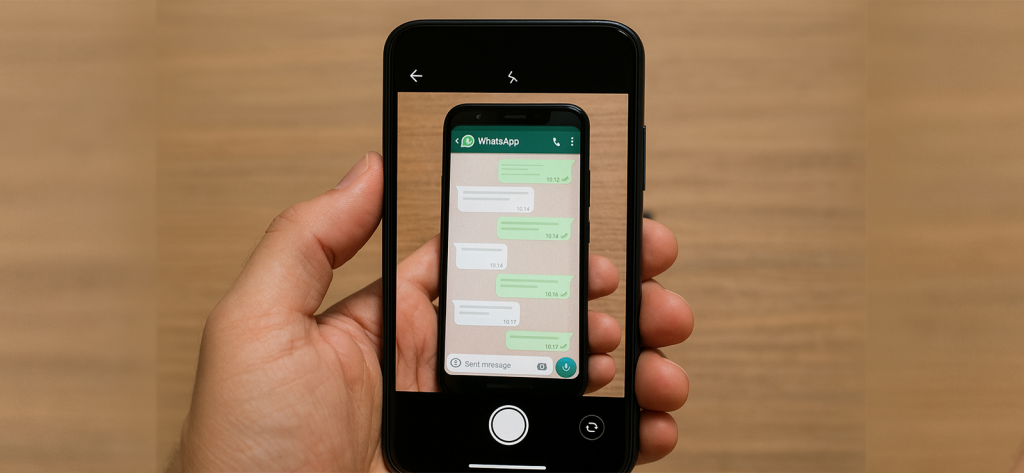
Una de las formas más básicas, pero efectivas, de capturar contenido de WhatsApp es usar un segundo teléfono o cualquier cámara para simplemente tomar una foto de la pantalla. No requiere capturas de pantalla ni aplicaciones, lo que lo hace especialmente útil cuando la captura de pantalla está bloqueada, como con los archivos multimedia de una sola vista.
Este método omite por completo el proceso de captura de pantalla a nivel de sistema. Así que, para quienes se preguntan si WhatsApp avisa si haces una captura de pantalla de esta manera, la respuesta sigue siendo no. Al ser una foto externa, no hay interacción con la aplicación y no deja rastro digital alguno.
Aquí te explicamos cómo hacerlo correctamente:
- Abra WhatsApp en el teléfono de destino y busque el mensaje o el medio que desea capturar.
- Utilice un segundo teléfono o cámara para tomar una fotografía de la pantalla.
- Ajuste el ángulo y la iluminación para evitar deslumbramientos y reflejos.
- Revise o edite la foto en el segundo dispositivo si es necesario.
Es de baja tecnología, pero funciona. ¿La única desventaja real? La calidad de la imagen depende de la cámara, la iluminación y la firmeza de tus manos. Y, por supuesto, necesitarás acceso físico al teléfono, aunque solo sea por unos segundos.
Preguntas frecuentes
¿WhatsApp notifica capturas de pantalla del chat?
No, WhatsApp no notifica a los usuarios cuando alguien toma una captura de pantalla de un chat. Ya sea una conversación individual o un chat grupal, puedes capturar la pantalla sin que la otra persona lo sepa. A diferencia de algunas aplicaciones de redes sociales, WhatsApp no rastrea ni avisa a los usuarios sobre capturas de pantalla: los chats se mantienen privados, incluso guardados de esta forma.
¿WhatsApp notifica capturas de pantalla de Story?
Muchos se preguntan: "¿WhatsApp avisa de las capturas de pantalla de las historias?". No es así. WhatsApp no notifica a los usuarios cuando alguien captura una captura de pantalla de una actualización de estado. Hacer una captura de pantalla del estado (historia) de WhatsApp de alguien no activa ninguna notificación. Puedes tomar una foto o un vídeo de una actualización de estado, y la persona que lo publicó no recibirá ninguna alerta. Esta función está diseñada para ser completamente privada, al igual que los chats.
¿WhatsApp te avisa cuando haces una captura de pantalla de una foto única?
No se envía ninguna notificación, pero WhatsApp va un paso más allá. Las capturas de pantalla de fotos y vídeos que solo se pueden ver una vez se bloquean por completo. Al intentarlo, la pantalla se vuelve negra o se muestra un error, según el teléfono. Así que, aunque WhatsApp no avisa al remitente, impide que se haga la captura de pantalla.
¿WhatsApp notifica capturas de pantalla de la foto de perfil?
WhatsApp no notifica a los usuarios si alguien toma una captura de pantalla de una foto de perfil. Cualquiera que pueda ver la imagen también puede capturarla, y el propietario no tiene forma de saberlo. Ya sea que se amplíe o se guarde directamente desde la pantalla, las capturas de pantalla de perfil se mantienen totalmente privadas en la plataforma.
¿WhatsApp notifica capturas de pantalla de estados?
No, WhatsApp no notifica a los usuarios cuando alguien hace una captura de pantalla de su estado. Puedes guardar fotos y videos de la pantalla de estado de alguien sin que se activen alertas.
Claridad total en sus términos
XNSPY te ofrece información en tiempo real sin ser visto.